Gambaran Keseluruhan: Ada rancangan untuk menggantikan Samsung anda dengan iPhone 12? Sekiranya ya, anda perlu menggunakan kaedah untuk memindahkan Kenalan / Foto / Mesej Samsung ke iPhone 12, cari di sini.
Maklumat iPhone 12:
IPhone 12 adalah iPhone yang dikembangkan oleh Apple di Amerika Syarikat dengan reka bentuk lurus, saiz telefon: 146.7 * 71.5 * 7.4mm, berat: 162g, sokongan 5G, cip A14 Bionic, dan sistem kamera belakang dua lensa. Apple telah mengemas kini sistem kamera iPhone 12 dengan kamera sudut lebar 12MP baru dengan bukaan yang lebih luas. iPhone 12 mempunyai ciri MagSafe untuk pengecasan tanpa wayar yang lebih baik menggunakan penyedut magnetik.

Apabila anda menukar telefon Samsung yang anda gunakan ke iPhone 12, data pada telefon Samsung tidak muncul secara automatik pada iPhone 12, anda perlu menggunakan beberapa kaedah dengan bantuan beberapa alat untuk memindahkan data dari kenalan / foto / mesej Samsung dll. ke iPhone 12.
Kaedah apa yang dapat membantu anda memindahkan foto / mesej / kenalan data Samsung ke iPhone 12 dengan lebih mudah? Anda harus membaca artikel ini apabila anda mencari beberapa kaedah di Internet tetapi anda tidak berjaya untuk sementara waktu. Kaedah yang betul dapat membantu anda mengelakkan kehilangan data dalam proses pemindahan data.
Garis Besar Kaedah:
Kaedah 1: Pindahkan kenalan / foto / mesej Samsung ke iPhone 12 melalui Pindahan Mudah Alih (Mengesyorkan)
Kaedah 2: Buat sandaran dan pulihkan data melalui pemindahan mudah alih
Kaedah 3: Muat turun foto / video melalui iCloud
Kaedah 4: Pindahkan data Samsung ke iPhone 12 melalui Pindah ke iOS
Kaedah 1: Pindahkan kenalan / foto / mesej Samsung ke iPhone 12 melalui Pindahan Mudah Alih.
Sama ada Android ke Android, iOS ke iOS, Android ke iOS, Pemindahan Mudah Alih dapat membantu anda melakukan pemindahan data antara peranti dengan mudah. Mobile Transfer menyokong anda dalam pelbagai model telefon bimbit (seperti Apple, Samsung, HTC, LG, Sony, Google, Vivo, Oppo, Huawei, Motorola, ZTE, dll. Telefon pintar dan tablet.) Pindahkan pelbagai jenis data seperti kenalan, senarai hitam kenalan, mesej teks, foto, video, penanda buku, memo suara, log panggilan, aplikasi, muzik dan kalendar ... Apa lagi, tidak ada kehilangan data semasa pemindahan.
Catatan: Jenis data yang disokong dari Android ke iOS adalah kenalan, mesej, kalendar, foto, muzik dan video.
Langkah 1: Muat turun versi mobiletrans yang sesuai dari atas dan jalankan.
Langkah 2: Sambungkan Samsung dan iPhone 12 ke komputer anda melalui kabel data dan ikuti arahan untuk menyelesaikan debugging usb.
Langkah 3: Pastikan kedua-dua peranti diletakkan di kedudukan yang betul. Anda boleh mengklik "Balikkan" untuk mengubah kedudukan kedua-dua telefon itu.
Langkah 4: Pilih jenis data yang ingin anda pindahkan dan klik "Mula Transfer".
Kaedah 2: Buat sandaran dan pulihkan data melalui pemindahan mudah alih.
Kaedah ini menghendaki anda perlu membuat sandaran data telefon Samsung ke komputer dan kemudian mengembalikan data yang disandarkan ke iPhone 12.
Bahagian 1: Sandarkan data Samsung
Langkah 1: Buka Pemindahan Mudah Alih dan pilih "Sandaran Telefon" di halaman pertama.
Langkah 2: Sambungkan Samsung ke komputer anda dengan kabel USB. Penyahpepijatan USB yang lengkap.
Langkah 3: Pilih fail yang anda mahu sandarkan. Klik "Mula Pemindahan".
Bahagian 2: Pindahkan data sandaran ke iPhone 12.
Langkah 1: Klik "Pulihkan dari sandaran"> "mobiletrans" mengikut urutan di laman utama.
Langkah 2: Sambungkan iPhone 12 ke komputer anda dengan kabel data.
Langkah 3: Pilih fail sandaran dan kemudian pilih fail yang anda sandarkan untuk dikembalikan ke iPhone 12. Klik "Mula Transfer".
Kaedah 3: Muat turun foto / video melalui iCloud
Sekiranya anda pernah menggunakan Foto iCloud sebelumnya dan foto / video anda disandarkan, maka akan mudah untuk anda memuat turun foto / video tersebut.
Langkah 1: Di iCloud.com, log masuk ke akaun anda dan klik "Foto".
Langkah 2: Pilih foto dan video yang ingin anda muat turun. Ketik dan tahan butang "Muat turun" di sudut kanan atas tetingkap.
Langkah 3: Pilih "asli yang tidak diubah suai" atau "keserasian yang paling" mengikut keperluan anda.
Langkah 4: Klik "Muat turun".
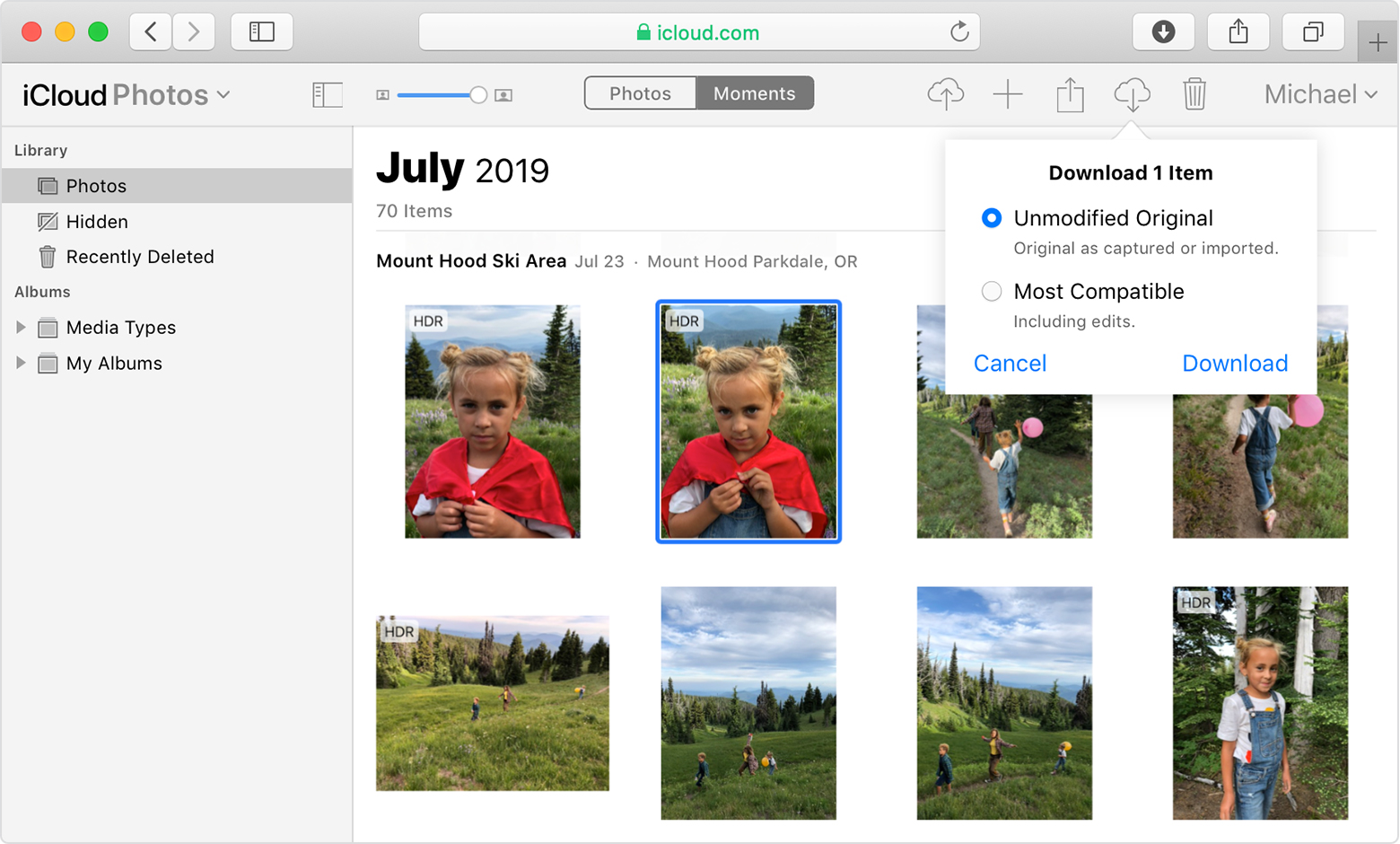
Kaedah 4: Pindahkan data Samsung ke iPhone 12 melalui Pindah ke iOS
Aplikasi Apple Pindah ke iOS dapat memindahkan kenalan, sejarah mesej, foto dan video kamera, penanda halaman web, akaun e-mel dan kalendar pengguna secara nirkabel dari telefon Android ke iPhone baru mereka, pindah ke iOS dari Google Play .
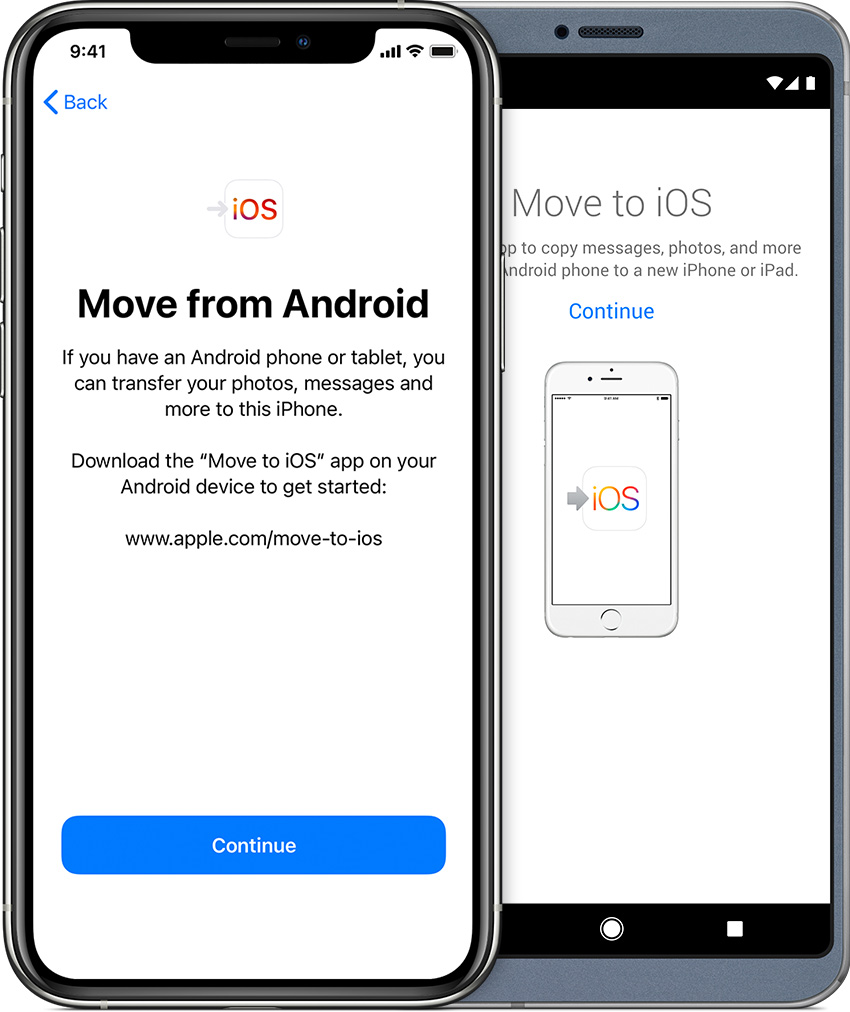
Langkah 1: Semasa anda menyiapkan iPhone baru anda, pilih Pindahkan Data dari Android di skrin Aplikasi & Data.

Langkah 2: Buka aplikasi Pindah ke iOS pada Samsung anda dan ikuti arahan untuk mengklik "Setuju"> "Seterusnya"
Langkah 3: Klik "Teruskan" pada skrin "Pindah dari Android" pada iPhone 12. Dapatkan rentetan kod.
Langkah 4: Masukkan kod pada Samsung
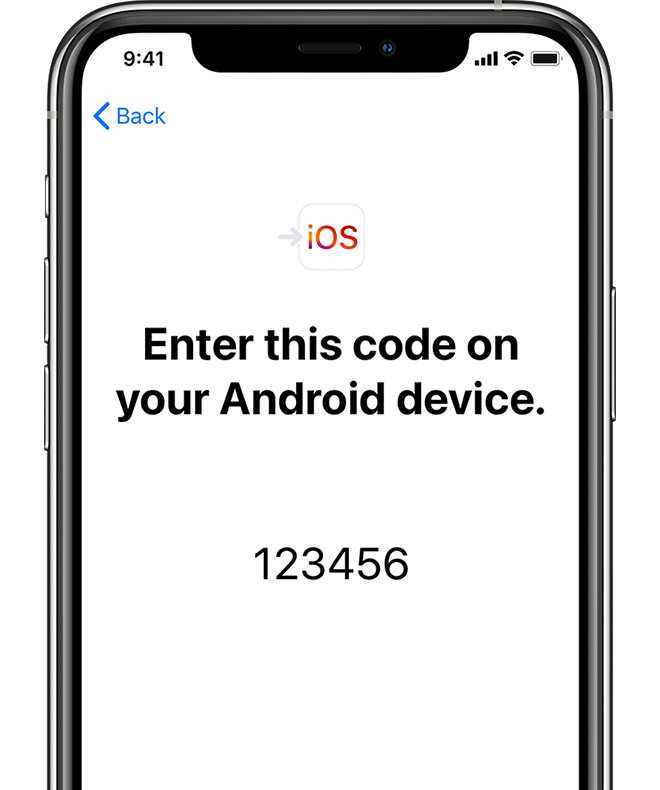
Langkah 5: Pilih yang anda mahu pindahkan di Samsung, kemudian klik Seterusnya
Langkah 6: Setelah selesai memuatkan bar pada peranti iOS anda, ketik peranti Android anda untuk menyelesaikannya.



